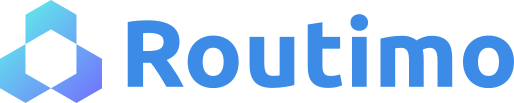Jak możemy Ci pomóc? Zapytaj lub wprowadź wyszukiwane hasło
Ustawienia projektu
Podczas dodawania nowego projektu lub jego edycji, [Karta projektu – edycja] istnieje możliwość modyfikacji jego parametrów w celu uzyskania jak najlepszego dopasowania do warunków i założeń. Po kliknięciu w [Dodaj projekt] wyświetli nam się formularz, który należy wypełnić zgodnie z naszymi oczekiwaniami oraz warunkami jakie muszą spełnić trasy.
W górnej części formularza widzimy takie pola jak:
[Nazwa] – dodaj charakterystyczną nazwę dla projektu, może to być np. Trasa z datą (Trasa wtorek) lub kierunek trasy. Nazwa ta będzie umożliwiała odróżnienie tego projektu od innych, będzie ona wyświetlana na liście wszystkich projektów.
[Zakres czasowy] – określ na jaki okres chcesz planować trasę. Kliknij w kalendarz i wybierz datę rozpoczęcia i zakończenia projektu. Możesz ustawić projekt na jeden lub kilka dni, a nawet miesiące. Szerszy opis w Trasy wielodniowe.
[Status] – przedstawia aktualny stan projektu. Może to być „Przygotowanie” – jeśli dopiero rozpoczynasz planowanie tras lub „W trakcie realizacji”, jeżeli kierowcy zrealizowali choć jeden punkt na trasie.
[Realizacja] – wyrażona w procentach, informuje jaki procent trasy jest już zrealizowany przez kierowców.
Mapa
[Cel optymalizacji] – czy podczas planowania trasy program ma kierować się oszczędnością czasu, czy redukcją przejechanych kilometrów.
[Unikaj płatnych dróg] – włączenie powoduje unikanie płatnych odcinków na trasie.
[Unikaj autostrad] – włączenie powoduje omijanie autostrad.
[Ruch uliczny] – wyznaczanie wariantów tras z uwzględnieniem ruchu ulicznego. Skontaktuj się z nami jeśli chciałbyś korzystać z tej opcji. Szerzej opisane w zakładce Ruch uliczny
[Dni pracy] – umożliwia określenie pracujących dni tygodnia. Szczególnie przydatne przy projektach z planami na wiele dni, gdzie można odgórnie określić, że w określone dni tygodnia trasy nie będą planowane.
[Indywidualny czas odwiedzin w punkcie] – Ustawienie na „Tak” spowoduje przeliczenie trasy na podstawie indywidualnych czasów realizacji. Jeśli obsługujesz punkty, dla których potrzebujesz przeznaczyć więcej lub mniej czasu na realizację niż na innych punktach, możesz ustawić dla nich indywidualny czas w [Bazie punktów]. Dla punktów, dla których taki czas nie będzie wprowadzony zostanie przyjęty [Domyślny czas realizacji]. Jeśli zaznaczysz na „Nie” [Indywidualny czas odwiedzin na punkcie], to wszystkie punkty, nawet te z ustalonym czasem, będą obsługiwane według [Domyślnego czasu realizacji].
[Domyślny czas realizacji] – czas postoju pojazdu w punkcie potrzebny na realizację dostawy lub odbioru przesyłki, wyrażony w minutach. Będzie on brany pod uwagę, jeśli dla poszczególnych punktów nie ustalisz [Indywidualnego czasu odwiedzin w punkcie], lub jeśli ustalisz indywidualne czasy dla punktów, lecz nie zaznaczysz tej opcji na „Tak”.
[Planowanie tras na dni świąteczne] – pozwala wskazać dni w ciągu roku, dla których aplikacja nie będzie planowała tras. Jeśli kafelek będzie ustawiony na „Tak” będziesz zmógł oznaczyć w kalendarzu dni wolne od pracy. Jeśli kafelek będzie ustawiony na „Nie” wszystkie dni niezależnie od świąt i dni wolnych od pracy będą traktowane jako dni pracujące.
Ograniczenia
[Okna czasowe] – Określają dni tygodnia lub godziny w jakie punkt może być planowany. Niektóre punkty, które obsługujesz mogą mieć niestandardowe godziny pracy lub pracować tylko w wybrane dni. Aby nie wysłać transportu niepotrzebnie, możesz umieścić te informacje w [Bazie punktów] przy tworzeniu nowego punktu lub jego edycji. Jeśli ustawisz kafelek na „Tak” system zaplanuje dla Ciebie trasę z uwzględnieniem dni i godzin pracy punktu.
[Pojemność pojazdu] – uwzględnianie maksymalnej pojemności pojazdu. Trasa zostanie tak zaplanowana, aby sumaryczna wartość [Wielkości przesyłki] kolejnych punktów na trasie nie przekroczyła [Pojemności pojazdu]. [Pojemność pojazdu] określana jest w [Bazie pojazdów], a [Wielkość przesyłki] w [Bazie punktów]. Brak określenia [Wielkości przesyłki] traktowane jest jako zero. Interpretacja jednostki (sztuki, litry, kilogramy, palety, osoby itp.) jest po stronie klienta. Na życzenie klienta, istnieje możliwość włączenia do trzech pojemności pojazdu.
[Ładowność pojazdu] – uwzględnianie maksymalnej ładowności pojazdu. Trasa zostanie tak zaplanowana, aby sumaryczna wartość [Wagi przesyłki] kolejnych punktów na trasie nie przekroczyła [Ładowności pojazdu]. [Ładowność pojazdu określana jest w [Bazie pojazdów], [Waga przesyłki] w [Bazie punktów]. Brak określenia [Wagi przesyłki] traktowane jest jako zero. Interpretacja jednostki (sztuki, litry, kilogramy, palety, osoby itp.) jest po stronie klienta.
W przypadku jednoczesnego włączenia opcji [Pojemność pojazdu] i [Ładowność pojazdu], trasa zostanie tak zaplanowana, aby nie przekroczyć obu ograniczeń.
[Długość trasy] – długość (w kilometrach) zaplanowanej trasy dla pojazdu nie przekroczy ustalonego limitu.
[Kolejność punktów na trasie] – pozwala wymusić kolejność części bądź wszystkich punktów na trasie. Kolejność może być:
– [Względna] – wtedy określa się relacje pomiędzy wybranymi punktami (np. punkt A musi zawsze znajdować się przed B, ale bez znaczenia, czy będzie to na początku, w środku, czy na końcu trasy).
– [Bezwzględna] – kolejność punktu na trasie jest wskazana wprost jako konkretna liczba porządkowa lub dopuszczalny zakres.
Poza wyborem kolejności na karcie projektu, kolejność punktów określana jest w zakładce [Punkty] w [Projekcie], w kolumnie [Kolejność] – zaznaczenie pola wyboru ustawiania kolejności oraz przeniesienie ręcznie punktu na wybraną pozycję lub wpisanie żądanej pozycji. Opis w Kolejność punktów na trasie.
[Priorytety] – priorytetowe traktowanie wybranych punktów. Oznacza to, że punkt z wysokim priorytetem będzie miał pierwszeństwo w planowaniu w stosunku do pozostałych „zwykłych” punktów. Przy włączonej funkcji [Priorytety] należy w zakładce [Punkty] w projekcie zaznaczyć pole wyboru w kolumnie [Priorytet] przy wybranym punkcie.
[Przypisania punktu do pojazdu] – wymuszenie obsługi punktu przez wskazany pojazd. Podczas planowania tras, punkt z przypisanym pojazdem będzie zaplanowany tylko i wyłącznie do trasy wskazanego pojazdu. Przypisanie punktu do pojazdu może zostać wykonane zarówno z poziomu zakładki [Punkty] w karcie projektu, jak i z poziomu [Bazy punktów], w kolumnie [Pojazdy] za pomocą przycisku [Dodaj].
[Typy pojazdów] – wymuszenie obsługi punktu przez pojazdy o określonym typie lub typach. Jeżeli dla punktu określi się dopuszczalną listę typów pojazdów, to trasy zostaną tak zaplanowane, aby punkt obsługiwał pojazd, który ma dany typ (np. chłodnia). Typ pojazdu ustalany jest podczas dodawania lub edycji pojazdu w zakładce [Baza pojazdów]. Typ pojazdu np. „Chłodnia” określany jest przez użytkownika, poprzez wpisanie własnego typu w formularzu. Szerszy opis w zakładce Typy pojazdow
[Regiony] – planowanie w ramach regionów. Zarówno punkty, jak i pojazdy, mogą mieć określony region. Dla włączonej opcji [Regiony] optymalizacja odbywa się niezależnie dla każdego regionu. Dodawanie i ustalanie regionów opisane jest w zakładce Regiony
Trasa
[Harmonogram odwiedzin] – planowanie wizyt w punktach według określonych harmonogramów. Szczególnie przydatne w projektach wielodniowych (np. planach na cały miesiąc). Pozwala sprecyzować ile razy i w jakich odstępach czasu kierowca ma odwiedzić punkt w trakcie trwania projektu. Szerszy opis w Harmonogramy
[Trasy wielodniowe] – planowanie tras, które trwają kilka dni. W odróżnieniu od projektów wielodniowych, gdzie można zaplanować trasy na wiele dni, ale każda trasa jest jednodniowa, w tym wypadku można zaplanować trasę, która np. rozpoczyna się w poniedziałek, a kończy się w piątek. Włączenie tej opcji wymaga zdefiniowanie przedziałów czasowych pracy pojazdu. Przedziały ustalane są na każdy dzień podróży w zakresie godzinowym. Szerszy opis w Trasy wielodniowe.
[Priorytet rozpoczęcia czasu pracy] – wymuszenie rozpoczęcia trasy dokładnie w momencie rozpoczęcia pracy pojazdu. Opcja przydatna, gdy np. ze względów organizacyjnych wymagana jest konkretna godzina wyjazdu pojazdu. Standardowo optymalizator sam dobiera czas rozpoczęcia trasy w godzinach pracy pojazdu, aby zminimalizować przestoje itp.
[Przeładunki] – możliwość zjazdu pojazdu w trakcie trasy do wskazanego punktu w celu wyładowania/załadowania towaru. Rozładunek będzie miał bezpośredni wpływ na pojemność i ładowność. Po włączeniu dodatkowo można zdefiniować adres punktu przeładunku oraz jego czas. Należy włączyć przynajmniej jedną z opcji: [Pojemność pojazdu]/[Ładowność pojazdu], aby korzystać z tej funkcji. Opis w Przeładunki.
[Powiadomienia klientów] – informowanie klientów o zdarzeniach związanych z planowaniem i realizacją punktów na trasie. Pozwala na wysłanie maila lub wiadomości SMS o indywidualnej treści, np. o zaplanowaniu trasy z planowanym terminem wizyty kierowcy, czy o zakończeniu realizacji zadania z dołączonym zdjęciem z wizyty. Po włączeniu tej opcji należy skonfigurować rodzaj (e-mail/sms) powiadomień, zdarzenia i treści informacje mają być przekazywane. Konfiguracja powiadomień ustalana jest w zakładce [Powiadomienia]. Można też przejść do edycji powiadomień z [Karty projektu]. Szerszy opis w Powiadomienia klientów.
[Użyj wszystkich pojazdów] – wymuszenie zaplanowania tras dla wszystkich pojazdów w projekcie. Optymalizator zazwyczaj stara się zaplanować trasy, aby zrealizować dostawy jak najmniejszą liczbą pojazdów, ale w tym wypadku użyje wszystkich dostępnych. Jest to często podyktowane względami organizacyjnymi w przedsiębiorstwie.
[Równoważenie czasu pracy] – planowane trasy będą miały zbliżony czas trwania, mimo, że dałoby się je bardziej optymalnie zaplanować bez tego warunku. Opcja przydatna w organizacjach, gdzie przekłada się równomierne obciążenie pracą kierowców nad potencjalne zyski ze skrócenia niektórych tras lub wyeliminowania potrzeby użycia danego pojazdu.